Šis ieraksts nav salīdzināms starp Outlook un Gmail, varbūt kāds cits ziņojums tam. Šeit mēs paskaidrosim, kā jūs varat izmantot Gmail sadalītā paneļa skatu, lai uzlabotu e-pasta lasīšanas pieredzi.
Dažu pēdējo gadu laikā esmu daudz pārslēdzies starp Gmail un Outlook. Lai gan man patīk dažas programmas Outlook, es mīlu Gmail dažu citu funkciju dēļ. Nesen es atklāju vienu Gmail funkciju, kuras man ļoti pietrūka, salīdzinot ar Microsoft Outlook. Outlook piedāvā sadalīta paneļa skatu.
Šajā skatā mans e-pasta logs ir sadalīts trīs kolonnās ar pirmo kolonnu ar mapju nosaukumu, piemēram, “Iesūtne, nosūtītie vienumi, melnraksti utt. ”, otrajā kolonnā ir mans e-pasta saraksts, un, noklikšķinot uz jebkura e-pasta ziņojuma otrajā slejā, e-pasts tiek ielādēts trešajā slejā kolonna.
Man ļoti patīk šī funkcija, jo es uzreiz varu redzēt, kas ir e-pasts, un man nav jānoklikšķina uz pogas Atpakaļ, lai lasītu citu e-pastu. Tas patiešām palielina manu ātrumu, kādā es varu skenēt savus e-pastus. Patiesībā labāk es varu pārlūkot iesūtni, izmantojot bultiņu uz augšu un uz leju.
Redzot visas sadalītā loga priekšrocības, es biju patiesi priecīgs, kad nesen atklāju, ka man var būt arī Gmail sadalītās rūts skats, tāpat kā programmā Outlook, un baudīt tāda paša veida pieredzi.
1. Atveriet iesūtni
2. Augšējā labajā stūrī blakus iestatījumu ikonai (kuru izceļ bultiņa zemāk esošajā attēlā) atradīsit pogu
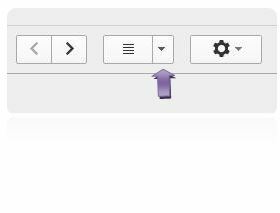
3. Noklikšķiniet uz lejupvērstās bultiņas. Zem bultiņas tiks parādīta izvēlne
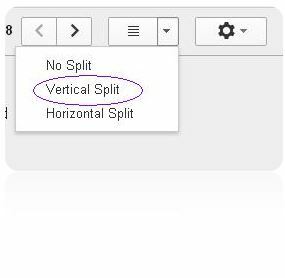
4. Izvēlieties vertikālās sadalīšanas opciju. Varat arī izvēlēties Horizontal Split.
5. Voila! Tu esi pabeidzis. Tas ir tik vienkārši

Padoms. Atsevišķas kolonnas lielumu var mainīt, vienkārši novietojot peli uz attiecīgā kolonnu sadalījuma un velkot to atbilstoši savām vēlmēm.
Izklaidei izvēlieties opciju “Horizontal Split”, lai redzētu, ko tā dara. Neuztraucieties, lai atkal atceltu Gmail sadalīšanas rūti, varat atkal izvēlēties “Nav sadalīšanas”.
Ja vēlaties vairāk eksperimentēt ar Gmail, varat apmeklēt vietni Gmail laboratorijas
Es zinu, ka Gmail piedāvā daudz awesome funkciju, taču no visām funkcijām šī viena funkcija patiešām ir padarījusi manu dzīvi vieglu, un tagad es varu skenēt daudz biroja e-pastu 15-20 minūtēs. Tas ietaupa man dārgo laiku, un tāpēc es domāju, ka man tas jāpadalās ar lasītājiem.


